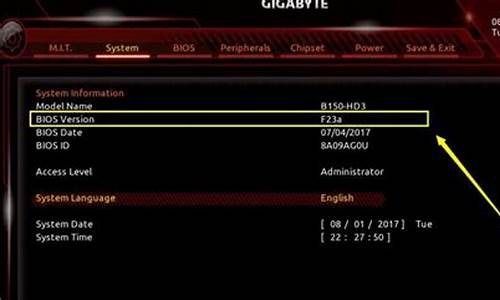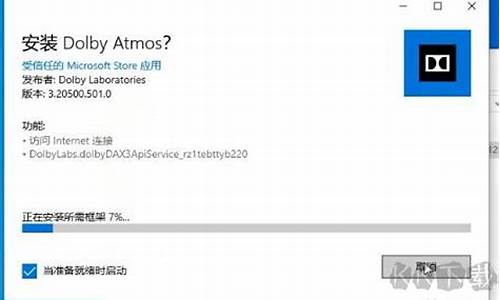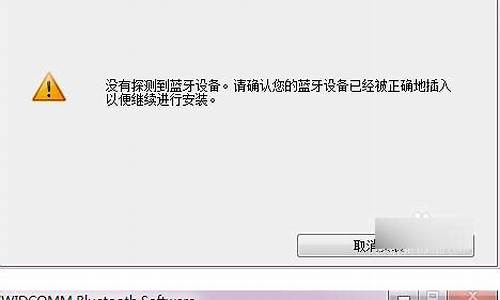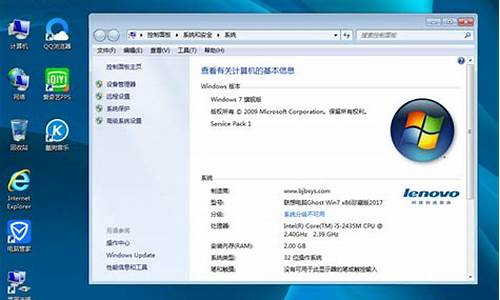双显卡屏蔽集成显卡_bios双显卡屏蔽
1.为什么不能在BIOS里禁用集显了

如果是笔记本的电脑的话双显卡是自动切换的,当系统处理大流量任务时,会自动切换到独立显卡。当任务量不大时,系统自动切换到集成显卡,也可以选择一直使用独立显卡或者集成显卡。
操作方法如下:
A卡切换独立显卡方法:
1、在桌面空白处点击鼠标右键,在弹出的选项中,点击配置可交换显示卡。
2、然后在弹出的AMD可切换显示卡设置中,将需要设置为独立显卡运行的应用程序添加进来,然后选择高性能即可,完成后点击底部的保存,如果需要集成显卡工作的话选择“省电”就可以了。
N卡切换独立显卡方法:
1、在桌面空白处点击鼠标右键,在弹出的选项中,点击NVIDIA的设置菜单。
2. 然后在NVIDIA的设置菜单,选择3D管理设置,在右侧的全局设置中,将首选图形处理器下方的选项,更改为高性能NVIDIA处理器,如果需要集成现在工作的话选择“集成图形”,完成后记得再点击底部的保存即可。
为什么不能在BIOS里禁用集显了
步骤如下:
一、启动计算机,并按住DEL键不放,进入BIOS setup,找到“Config”,回车进入。
二、进入Config后,找到“Display”一项,这就是关于显示的设置选项,回车进入。
三、进入Display后,第一项可以指定分配给显卡的优先级,第一个PCI Express其实就是独显,第二Internal个是内置的就是集显,选择第一个PCI Express。
四、第二项是选择在引导时需要处于活动的状态的显示设备。该选择对于引导时间、密码提示和 BIOS 设置有效。因为没外接显示器,所以选择ThinkPad LCD。
五、第三项是Discrete?Graphics(独显)可增强性能和体验。Switchable Graphics 可以在集显和独显之间动态切换,所以我们选择Discrete?Graphics。
六、此时回到操作系统中,在设备管理器中我们可以看到,集成显卡已经没有了。到此集成显卡屏蔽成功。
扩展资料:
显卡成独立的板卡存在,需要插在主板的相应接口上,独立显卡具备单独的显存,不占用系统内存,而且技术上领先于集成显卡,能够提供更好的显示效果和运行性能。
集成显卡是指芯片组集成了显示芯片,使用这种芯片组的主板就可以不需要独立显卡实现普通的显示功能,在价格方面较有优势,以满足一般的家庭和商业应用,节省用户购买显卡的开支。
集成了显卡的芯片组也常常叫做整合型芯片,这样的主板也常常被称之为整合型主板。集成的显卡不带有显存,使用系统的一部分主内存作为显存。
具体的数量一般是系统根据需要自动动态调整的。显然,如果使用集成显卡运行需要大量占用显存的程序,对整个系统的影响会比较明显,此外系统内存的频率通常比独立显卡的显存低很多,因此集成显卡的性能比独立显卡差。
台式机的主板BIOS中,主显示默认通常是自动选项:.将独立显卡拔了,显示的线接到主板上输出,就可以使用核显输出;接上独立显卡显示的线接到独立显卡上就是独立显卡输出,安装好独立显卡驱动就可以使用独立显卡性能了
笔记本:显卡的驱动一定要安装好,笔记本驱动安装好,一般默认是使用集显工作的,当要处理的数据量大处理不过来就会切换到独显使用的,下面介绍笔记本两个显卡的手动切换的操作步骤:
1.以独显是NVIDIA显卡(N卡)的为例,在Windows桌面上空白地方右击鼠标,就会看到NVIDIA控制面板;
2.在打开的NVIDIA控制面板中,找到左侧的3D设置中,点击“管理3D设置”,然后在右侧的“全局设置”中,将首选图形处理器下方的选项,更改为“高性能NVIDIA处理器”,完成后,点击底部的"保存"即可,就切换过来,如下图;
3.以独显是AMD独立显卡(A卡)设置双显卡切换到独立显卡方法:在电脑桌面空白位置,右击鼠标键,会弹出的一列选项中,在选项中点击“配置可交换显示卡”;
4.然后在弹出的AMD可切换显示卡设置中,将需要设置为独立显卡运行的应用程序添加进来,然后选择“高性能”,完成后点击底部的“保存”就可以了,如下图。
右击计算机---管理---设备管理器---显示适配器(可看到两个显卡的名称,将其中一个不用的显卡右击,点击“禁用”就可以切换到另一个显卡了,
声明:本站所有文章资源内容,如无特殊说明或标注,均为采集网络资源。如若本站内容侵犯了原著者的合法权益,可联系本站删除。